Windows 10 메모장에서 단어 수를 확인하는 방법
- WBOYWBOYWBOYWBOYWBOYWBOYWBOYWBOYWBOYWBOYWBOYWBOYWB앞으로
- 2023-12-29 10:19:413053검색
Win10 메모장을 사용하여 텍스트를 입력할 때 얼마나 많은 텍스트가 입력되었는지 확인하고 싶어하는 경우가 많습니다. 실제로 텍스트 속성을 열고 바이트 수를 확인하면 단어 수를 확인할 수 있습니다.
Win10에서 메모장에서 단어 수를 확인하는 방법:
1 먼저 메모장에서 내용을 편집한 후 저장합니다.
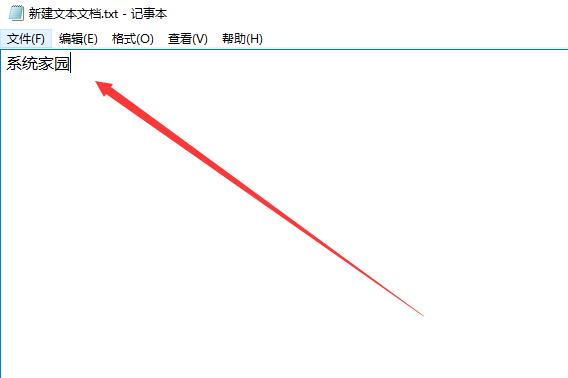
2. 그런 다음 저장한 메모장을 마우스 오른쪽 버튼으로 클릭하고 선택합니다.
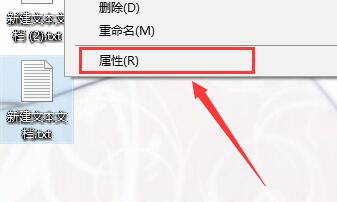
3. 한자의 크기가 2바이트이므로 8바이트임을 알 수 있습니다.
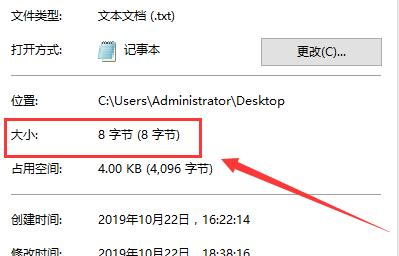
4. 총 바이트 수를 확인한 후 2로 나눕니다. 예를 들어 984바이트를 2로 나누면 492단어가 됩니다.
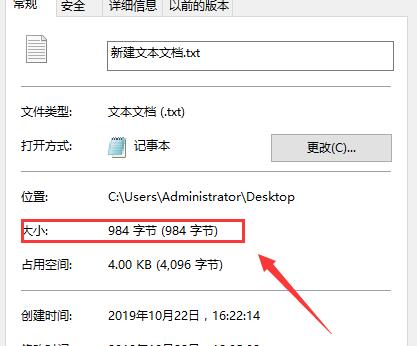
5. 하지만 123과 같은 숫자는 각각 1바이트만 차지하고, 영어 단어도 1바이트만 차지한다는 점에 유의해야 합니다.
위 내용은 Windows 10 메모장에서 단어 수를 확인하는 방법의 상세 내용입니다. 자세한 내용은 PHP 중국어 웹사이트의 기타 관련 기사를 참조하세요!
성명:
이 기사는 somode.com에서 복제됩니다. 침해가 있는 경우 admin@php.cn으로 문의하시기 바랍니다. 삭제

